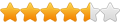Hallo,
Ik heb een mediaspeler (Eminent 7280) waarvan de firmware op Windows XP(?) baseert. met een harddisk.
Ik heb o.a. een laptop met Mint 20.2.
Ik kan vanuit Mint connecten naar de harddisk van de Eminent.
Op de Eminent-disk heb ik een reeks videofilmpjes, elk met een eigen naam, allemaal mp4.
De filmpjes, in totaal 15 in dit voorbeeld, zijn episoden in een reeks, waardoor het zinvol
is ze in de volgorde 1 t/m 15 te bekijken.
De filmpjes hebben een rangnummer, ergens in de file-naam, maar niet vooraan.
Ik heb dat 'ingebouwde' nummer ook vooraan de filenaam bijgeplaatst.
Wanneer ik vanaf Mint de Eminent-disk bekijk, staan (in hun map) de files netjes geordend.
Wanneer ik echter de Eminent-speler start en op de daarop aangesloten monitor naar dezelfde map kijk,
staan de files anders geordend, en wel: 1, 10, 11, 12, 13, 14, 15, 2, 3, 4, 5, 6, 7, 8, 9.
Als ik op de Eminent begin met afspelen van de filmpjes, begin met 1, begint na het einde van 1 de
volgende, en dat is 10 (en zo verder). Het volgende filmpje start dus automatisch maar de volgorde klopt niet met wat de bedoeling is.
Kan ik dit probleem (mogelijk een Windows dingetje) oplossen?
Noot: of en zo ja welk Windows de Eminent beheerst kan ik in de doc niet terugvinden...
mixed win mint probleem
-
oldbutMint
- Senior

- Berichten: 214
- Lid geworden op: Vr 30 Sep 2016, 09:10
Re: mixed win mint probleem
Hoe gaat het verder wanneer je start met 11 ... gaat het dan naar 12, 13, ... ?
Je kan bij wijze van test, de nummering eventueel wijzigen in :
01, 02, 03, 04, 05, 06, 07, 08, 09, 10, 11, 12, 13, 14, 15 ??
Succes.
mutse.
Je kan bij wijze van test, de nummering eventueel wijzigen in :
01, 02, 03, 04, 05, 06, 07, 08, 09, 10, 11, 12, 13, 14, 15 ??
Succes.
mutse.
Linux 'Rolling Release' Maté 64-bit
Re: mixed win mint probleem
Misschien wil je het op die wijze aanpassen (lees het artikel eerst):
https://nl.linux-console.net/?p=10629
andere info die, eventueel, nuttig kan zijn ...?:
- https://man.archlinux.org/man/extra/man ... nl/nl.1.nl
- https://www.ubuntumint.com/count-number ... ile-linux/
https://nl.linux-console.net/?p=10629
andere info die, eventueel, nuttig kan zijn ...?:
- https://man.archlinux.org/man/extra/man ... nl/nl.1.nl
- https://www.ubuntumint.com/count-number ... ile-linux/
Linux 'Rolling Release' Maté 64-bit
Re: mixed win mint probleem
@ oldbutMint,
? -- heb je het nummeren al kunnen oplossen ?Ik heb een mediaspeler (Eminent 7280) waarvan de firmware op Windows XP(?) baseert. met een harddisk.
Ik heb o.a. een laptop met Mint 20.2.
Ik kan vanuit Mint connecten naar de harddisk van de Eminent.
Op de Eminent-disk heb ik een reeks videofilmpjes, elk met een eigen naam, allemaal mp4.
De filmpjes, in totaal 15 in dit voorbeeld, zijn episoden in een reeks, waardoor het zinvol
is ze in de volgorde 1 t/m 15 te bekijken.
De filmpjes hebben een rangnummer, ergens in de file-naam, maar niet vooraan.
Ik heb dat 'ingebouwde' nummer ook vooraan de filenaam bijgeplaatst.
Wanneer ik vanaf Mint de Eminent-disk bekijk, staan (in hun map) de files netjes geordend.
Wanneer ik echter de Eminent-speler start en op de daarop aangesloten monitor naar dezelfde map kijk,
staan de files anders geordend, en wel: 1, 10, 11, 12, 13, 14, 15, 2, 3, 4, 5, 6, 7, 8, 9.
Als ik op de Eminent begin met afspelen van de filmpjes, begin met 1, begint na het einde van 1 de
volgende, en dat is 10 (en zo verder). Het volgende filmpje start dus automatisch maar de volgorde klopt niet met wat de bedoeling is.
Kan ik dit probleem (mogelijk een Windows dingetje) oplossen?
Linux 'Rolling Release' Maté 64-bit
Re: mixed win mint probleem
@ oldbutMint,
nog even verder gezocht op het web waarbij dit jou, eventueel, kan helpen (Engelstalig -- vertaal het met DeepL):
https://askubuntu.com/questions/1095456 ... s-like-1-2
Modified 2 years, 11 months ago
Viewed 10k times
11
How can I add numbers to the files in one directory? (Hoe kan ik nummers toevoegen aan de bestanden in één map?)
In one directory I have files like below: (In één map heb ik bestanden zoals hieronder:)
fileA
fileB
fileC
fileD
I want to prepend ascending numbers to them, like this: (Ik wil ze vooraf laten gaan door oplopende getallen, zoals dit:)
1_fileA
2_fileB
3_fileC
4_fileD
Thank you in advance.
command-linebashbatch-rename
One of the solutions:
cd <your dir> then run in bash (copy and paste in command-line):
Bash script case:
save it as rename.sh to dir with files to rename, then run it
--> Ofwel, gebruik je het 2de antwoord <12>.
1. Open your directory in Nautilus.
2. Highlight all of the files.
3. Right-click, and select "Rename..." from the context menu.
4. On the Rename dialog, click the +Add button.
5. Select "1,2,3,4" under "Automatic Numbers"
6. Then, in the Rename dialog, in the text entry field, insert an underscore "_" character between "[1, 2, 3]" and "[Original file name]".
7. It should look like "[1, 2, 3]_[Original file name]"
8. Click the Rename button.
Vertaling:
Hopelijk heb je hierbij veel succes.
mutse.
nog even verder gezocht op het web waarbij dit jou, eventueel, kan helpen (Engelstalig -- vertaal het met DeepL):
https://askubuntu.com/questions/1095456 ... s-like-1-2
Modified 2 years, 11 months ago
Viewed 10k times
11
How can I add numbers to the files in one directory? (Hoe kan ik nummers toevoegen aan de bestanden in één map?)
In one directory I have files like below: (In één map heb ik bestanden zoals hieronder:)
fileA
fileB
fileC
fileD
I want to prepend ascending numbers to them, like this: (Ik wil ze vooraf laten gaan door oplopende getallen, zoals dit:)
1_fileA
2_fileB
3_fileC
4_fileD
Thank you in advance.
command-linebashbatch-rename
One of the solutions:
cd <your dir> then run in bash (copy and paste in command-line):
Code: Selecteer alles
n=1; for f in *; do mv "$f" "$((n++))_$f"; done
Code: Selecteer alles
#!/bin/bash
n=1
for f in *
do
if [ "$f" = "rename.sh" ]
then
continue
fi
mv "$f" "$((n++))_$f"
done
Code: Selecteer alles
chmod +x rename.shCode: Selecteer alles
./rename.sh--> Ofwel, gebruik je het 2de antwoord <12>.
1. Open your directory in Nautilus.
2. Highlight all of the files.
3. Right-click, and select "Rename..." from the context menu.
4. On the Rename dialog, click the +Add button.
5. Select "1,2,3,4" under "Automatic Numbers"
6. Then, in the Rename dialog, in the text entry field, insert an underscore "_" character between "[1, 2, 3]" and "[Original file name]".
7. It should look like "[1, 2, 3]_[Original file name]"
8. Click the Rename button.
Vertaling:
Vertaald met DeepL.com (gratis versie)1. Open je map in Nautilus.
2. Markeer alle bestanden.
3. Klik met de rechtermuisknop en selecteer "Hernoemen..." in het contextmenu.
4. Klik in het dialoogvenster Hernoemen op de knop +Toevoegen.
5. Selecteer "1,2,3,4" onder "Automatische nummers".
6. Voeg vervolgens in het dialoogvenster Naam wijzigen in het tekstinvoerveld een onderstrepingsteken "_" in tussen "[1, 2, 3]" en "[Oorspronkelijke bestandsnaam]".
7. Het moet er nu uitzien als "[1, 2, 3]_[Originele bestandsnaam]".
8. Klik op de knop Naam wijzigen.
Hopelijk heb je hierbij veel succes.
mutse.
Linux 'Rolling Release' Maté 64-bit
Wie is er online
Gebruikers op dit forum: Geen geregistreerde gebruikers en 2 gasten